Datoru lietotāji, kuri ir izstrādājuši ātrgaitas neierobežotu internetu, ir sākuši domāt par to, kā saglabāt failus nevis cietajā diskā, bet gan globālajā tīklā.
Uz glābšanu ieradās Yandex, kas diskos nodrošina brīvu vietu. Protams, Google un citiem ievērojamiem uzņēmumiem ir tāda pati iespēja, taču mēs parādīsim principu par pakalpojuma izmantošanu no krievu meklētājprogrammas, jo mums tas šķita ērtākais un ar jauku dizainu un funkcijām.
Failu glabāšanā Yandex diskā patiešām ir vairāki nozīmīgi plusi:
- mēs atbrīvojam vietu datorā no failiem, kurus reti izmantojam, un atveram, piemēram, fotoattēlus, programmu arhīvus un daudz ko citu;
- mēs varam koplietot saiti uz failu un atvērt piekļuvi failu mapēm, lai citi tos varētu lejupielādēt, ja mēs neiebilstam;
- mēs varam izmantot Yandex disku ne tikai no sava datora, bet arī no jebkura cita - pietiek ar piekļuvi internetam un paroli no jūsu pasta, kā arī izmantojot mobilais tālrunis vai planšetdatorā.
Kur sākt? Reģistrējiet pastkasti

Un iziet vienkāršu reģistrācijukurā būs jāievada:

Kā ievadīt savu Yandex disku
Jūs varat tur nokļūt vairākos veidos, bet vispirms jums jāievada savs pastkasteizmantojot lietotājvārdu un paroli.
Turklāt ir vairākas iespējas:
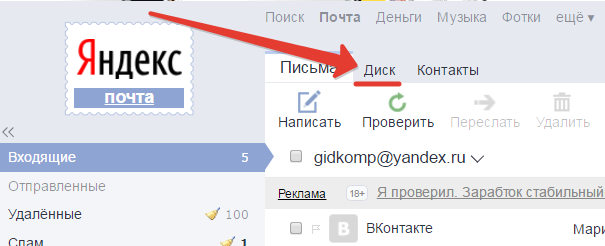
Kad mēs ieejam, mums parasti tiek piedāvāts datorā lejupielādēt programmu Windows, lai izmantotu disku, neapmeklējot jūsu kontu vietnē. Mēs par to runāsim nedaudz zemāk, un pagaidām vienkārši aizveriet logu, neko neko lejupielādējot.
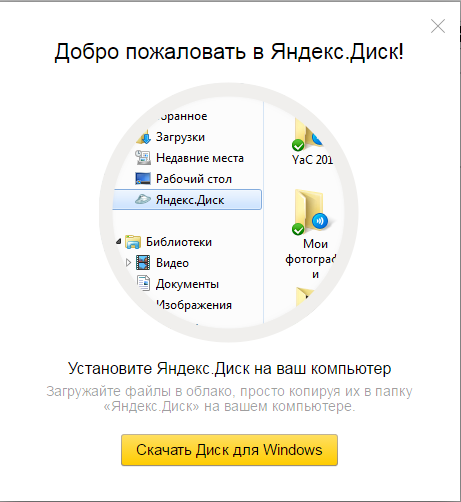
Kā lejupielādēt failus, lai kopīgotu saites, neinstalējot programmu
Ja mēs neinstalējām tālrunī lietojumprogrammu vai programmu datorā, atrodoties iekšā personīgais konts Yandex diskā, failus var augšupielādēt, noklikšķinot uz vienas no pogām:
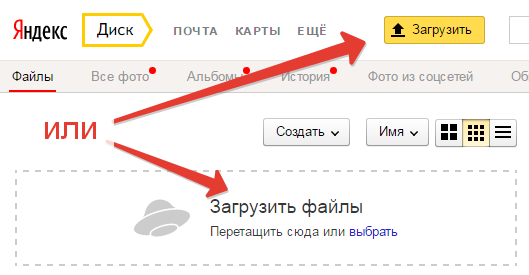
Varat arī vienkārši vilkt un nomest failus no datora personīgā konta logā:
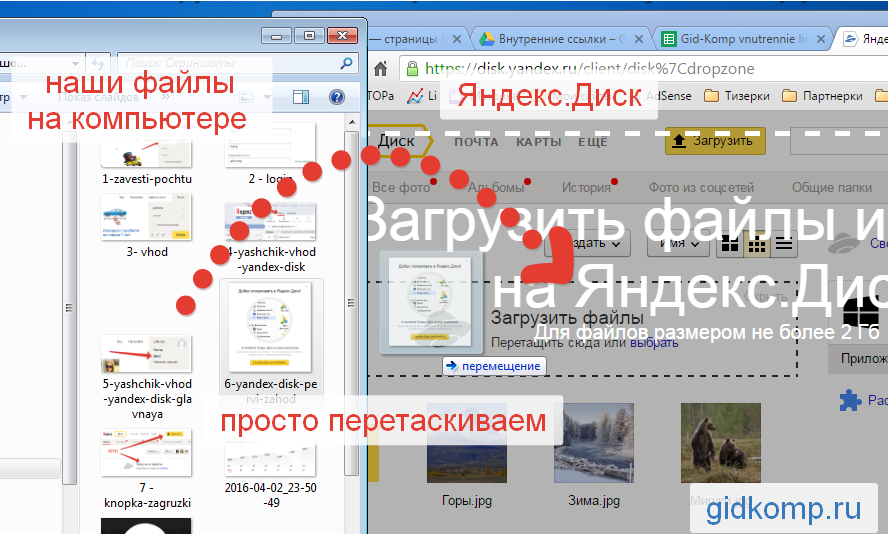
Pēc faila lejupielādes mēs varam aizvērt logu vai augšupielādēt citus failus:
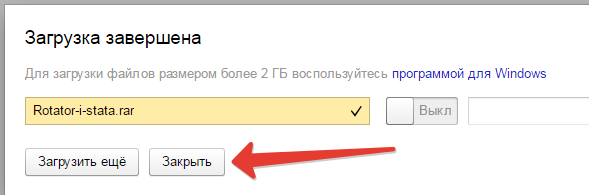
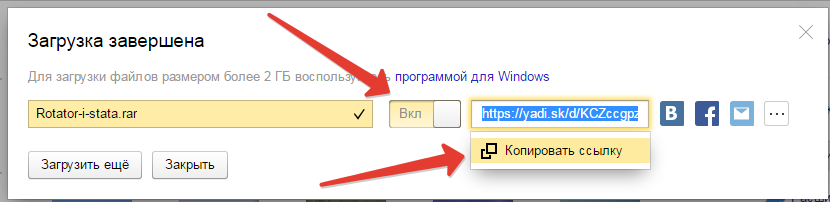
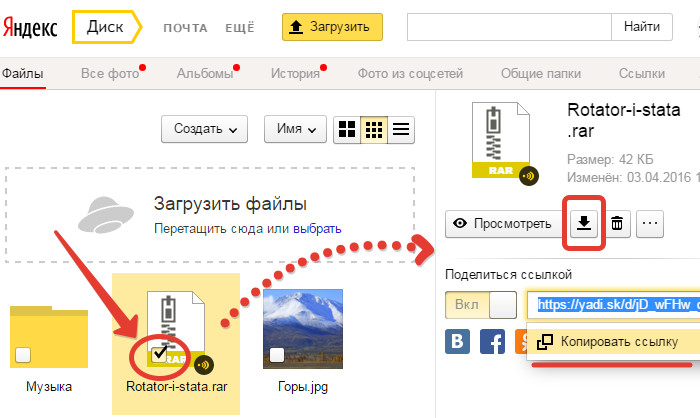
Kā augšupielādēt failus Yandex diskā, izmantojot programmu Windows, neapmeklējot vietni
Atrodoties savā kontā, varat noskatīties saiti “Lejupielādēt disku operētājsistēmai Windows”. Lejupielāde šī programma, jūs saņemat iespēju neapmeklēt Yandex vietni, lai augšupielādētu failus, bet to darīt, izmantojot īpašu datora mapi.

Pēc instalēšanas lejupielādēts agrāk instalācijas fails var izdzēst.

Pēc ievadīšanas varat to pabeigt vai papildus noklikšķināt uz saites “Mapes atrašanās vietas un sinhronizācijas konfigurēšana” un nedaudz pielāgojiet iestatījumus sev:
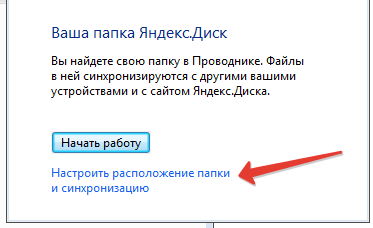
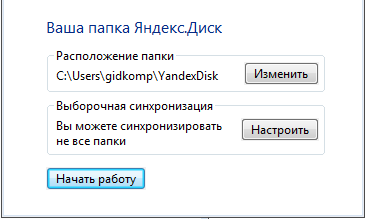
Pēc iestatījumu pabeigšanas mums būs atsevišķa mape failu glabāšanai Yandex diskā.
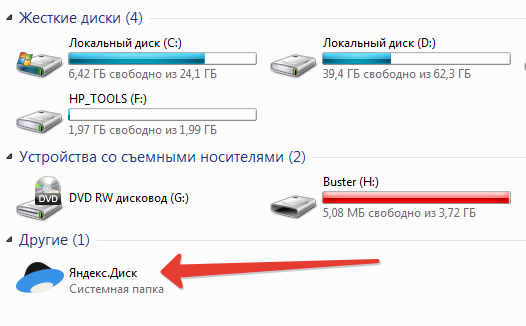
Pēc noklusējuma tas tiek sinhronizēts, t.i. kopējot dažus failus šajā mapē, tie tiek automātiski lejupielādēti internetā jūsu Yandex konta diskā, to mums norāda zaļš “putns” virs faila.
Arī kad ar peles labo pogu noklikšķiniet uz faila, varat iegūt publisku saiti, tas pats, ko saņēmām vietnē.

Jauks bonuss - programma ekrānuzņēmumu izveidošanai un rediģēšanai
Lejupielādējot un instalējot programmu Yandex diskam, mēs kā patīkams bonuss uzstādām programmu, lai ērti izveidotu ekrānuzņēmumus.
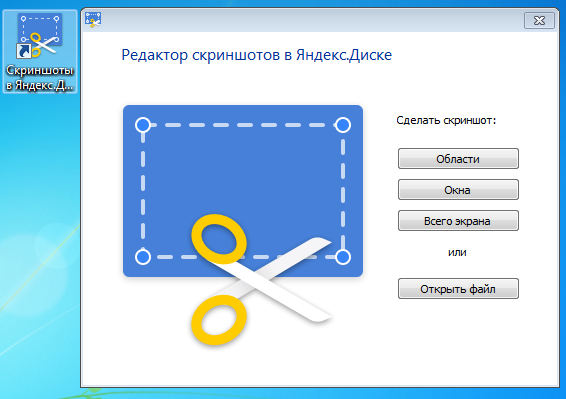
Tam ir arī rediģēšanai nepieciešamais rīku komplekts: dažādas bultiņas, skaitļi, teksta rakstīšana, attēla apgriešana vajadzīgajā izmērā.

Daudzi no viņiem ieņēma vadošās pozīcijas savā segmentā, un mūsdienu “pacients” - Yandex Disk nebija izņēmums.
Yandex disks - kas tas ir?
Yandex piedziņa ir mākoņa pakalpojums, ļaujot tā lietotājiem saglabāt visus failus un izveidot tiem publisku piekļuvi Yandex serveros.
Glabāšana mākonī nozīmē, ka lejupielādētie faili neatrodas vienā serverī, kā tas ir failu koplietošanas gadījumā, bet gan dažādos. Šis dizains ļauj nebaidīties no datu zaudēšanas serveru uzlaušanas vai fiziskas iznīcināšanas laikā.
Tiešie analogi ir:
- Dropbox
- Google mākonis;
- Jūdzes attālumā.
Galvenās iezīmes
Failus var ērti strukturēt, izveidojot savu hierarhiju, jo Yandex.Disk ir gandrīz pilnīgs cietā diska analogs.
Izveidojot mapi vai lejupielādējot failu, jūs varat atvērt pilnīgu piekļuvi tai un izveidot publisku saiti, lai citi lietotāji to varētu lejupielādēt.
Runājot par "Winchester" - tiks izveidota lietojumprogrammas instalēšana datorā sistēmas diskssinhronizēta ar mākoņa krātuvi. Visas šajā mapē veiktās izmaiņas tiks parādītas datu noliktavas saskarnē. Citiem vārdiem sakot, Yandex serveros tiks izveidota pilna šīs mapes kopija ar visu tās saturu.
Saglabājot zip un rar arhīvus, pdf dokumentus, microsoft faili Office no interneta savā “Diskā” - varat tos atvērt tieši pārlūkprogrammā, neveicot lejupielādi datorā.
Kā izveidot un atvērt Yandex disku?
Piekļūstiet bezmaksas izmantošanai mākoņu krātuve, jebkurš lietotājs var, vienkārši reģistrēties disk.yandex.ru vai sākt pastu. Ja jūs jau izmantojat citus pakalpojumus un jums ir kontu Yandex - vienkārši piesakieties, izmantojot to pašu saiti.
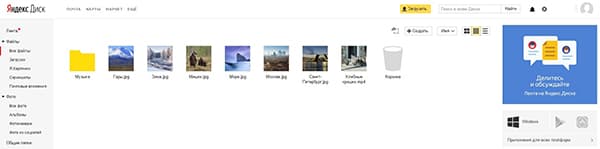
Rakstīšanas laikā visi jaunie lietotāji saņem 10 GB diska vietaspilnīgi bez maksas.
Kā palielināt skaļumu?
Ja jums nav pietiekami daudz vietas, varat palielināt izmēru par 10 GB, 100 GB un 1 TB divējādi.
1. Maksājiet papildus vietu diskā atbilstoši tarifiem.
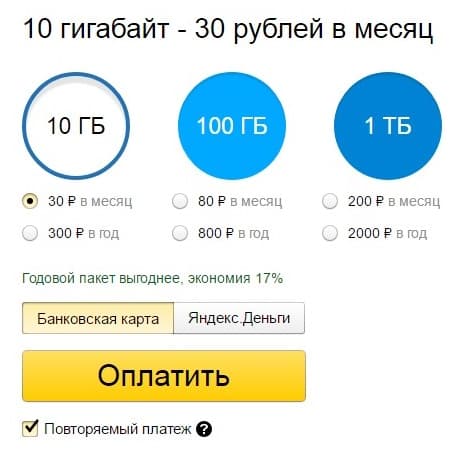
2. Piedalieties uzņēmuma un tā partneru akcijās. Piemēram, nesen beidzās akcija “Gigabaiti kā dāvana”, kas ļāva palielināt skaļumu par 32 GB, mobilajā ierīcē instalējot Yandex Disk aplikāciju.
Kā lietot
Pēc pieteikšanās savā kontā rodas jautājums - ko darīt tālāk? Pakalpojuma galvenais mērķis ir lejupielādēt un saglabāt failus. Kā minēts iepriekš, jūs varat augšupielādēt failus uz Yandex Disk, izmantojot tīmekļa saskarni un izmantojot datorā instalēto programmu.
Mēs analizēsim katru variantu sīkāk.
Instalējiet lietojumprogrammu
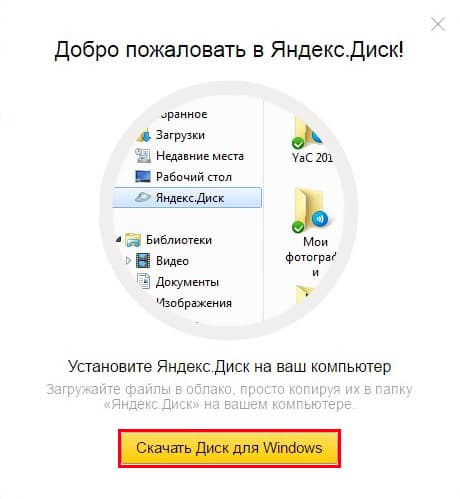
Instalēšanas laikā pievērsiet uzmanību papildu priekšlikumam padarīt Yandex mājas lapu.

Cietā diskā atlasiet mapi, kuras saturs tiks sinhronizēts ar kontu.

Pārvietojiet jebkuru failu uz šo mapi un atveriet pakalpojuma tīmekļa versiju. Ko jūs redzat? Tieši tā, fails tiek augšupielādēts jūsu kontā uz mākoņa.
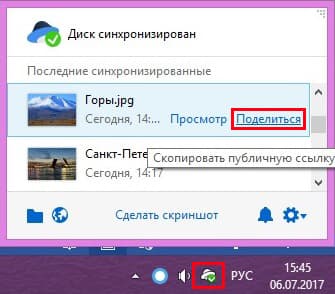
Ērtākai apmaiņai varat koplietot koplietoto mapi. Tas tiek darīts, izmantojot iestatījumus.

Pārlūkprogrammā tiks atvērta jauna cilne, kurā jums būs jānorāda lietotāji (viņu e-pasts), kuriem ir atļauta piekļuve, t.i. veikt piekļuves iestatījumus.
![]()
Failu kopēšana no mākoņu krātuves uz datora cieto disku ir programmas pirmās versijas un tās nominālā nosaukuma galvenais mīnuss, uzņēmums mēģināja to labot programmatūras otrajā versijā.
Yandex Disk 2.0 beta
Yandex pastāvīgi attīsta savus pakalpojumus, un ir pienācis pagrieziens uz attiecīgo programmu. Tika izlaista Yandex Disk 2.0 beta lietojumprogramma.
Galvenā atšķirība no pirmās versijas ir tā, ka ar programmas palīdzību tiek veikta pilnīga mākonī esošo elektronisko dokumentu pārvaldība. Tagad to kopiju glabāšana datorā nav obligāta.

Instalēšanas procesa laikā jums tiks lūgts arī instalēt papildu programmatūru, ieskaitot Yandex pārlūku.
Programmas logs pilnībā kopē tīmekļa saskarni, un faili tiek lejupielādēti, vienkārši velkot tos uz programmas ikonu ekrāna apakšējā labajā stūrī.

Jaunu mapju izveidošana, dokumentu lasīšana un apvienošana vienā mapē tiek veikta tieši tāpat kā failu sistēmadarbojas Windows.
Datu noliktavas Web versija
Nevēlaties instalēt papildu programmatūru savā iecienītajā - izmantojiet pakalpojuma tīmekļa versiju. Tas pilnībā atkārto iepriekš aprakstīto lietojumprogrammu funkcionalitāti, izņemot failu ātru saglabāšanu krātuvē.

Visas navigācijas notiek logā, izmantojot elementus, kas norādīti attēlā iepriekš.
Failu, kas lielāki par 1 GB, pārlūka saskarnē skatīšana un rediģēšana nav pieejama.
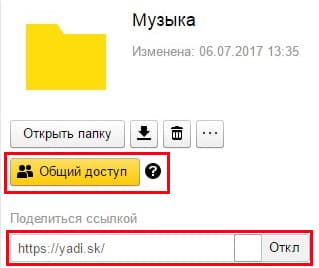
Lai augšupielādētu pašu failu krātuvē - velciet to uz "Drop Zone".
Apskatīsim pakāpenisku piemēru, kā fotoattēlu augšupielādēt Yandex Disk.
1. Datorā atveriet mapi, kurā atrodas fotoattēls.

2. Atveriet pārlūku un ievadiet savu disku.
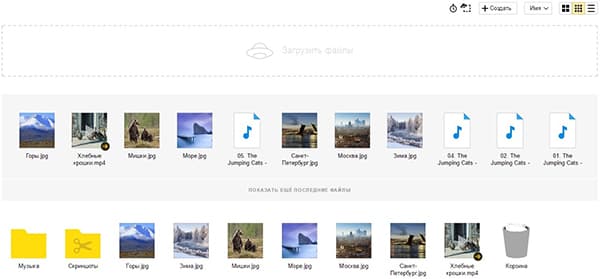
3. Ievelciet fotoattēlu “Drop Zone” un gaidiet, līdz lejupielāde ir pabeigta.
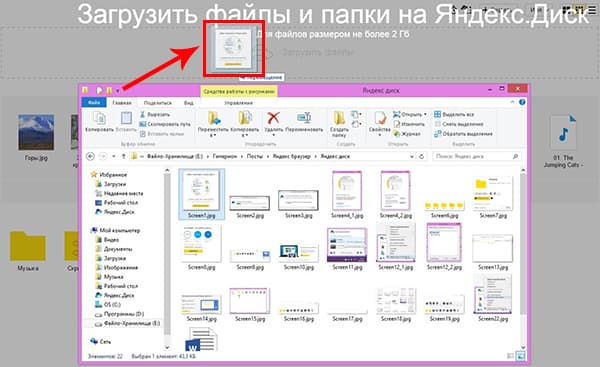
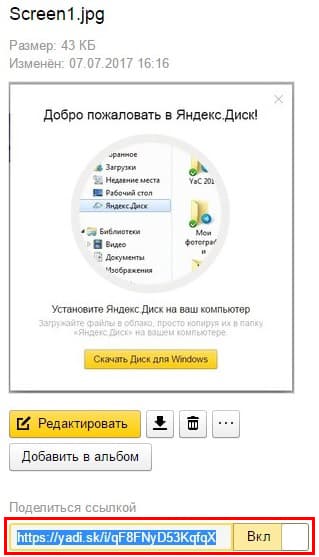
Kā no datora noņemt Yandex Disk
Pirmkārt, jums ir precīzi jāizdomā, ko vēlaties izdzēst - tikai programma vai konts kopumā.
Ar programmu viss ir vienkārši, tas tiek noņemts pēc standarta windows rīki, bet ar kontu jums jādodas uz "izlēmīgu rīcību".
Lietojumprogrammas pirmā versija
1. Uzdevumjoslā noklikšķiniet uz diska ikonas un izslēdziet sinhronizāciju.
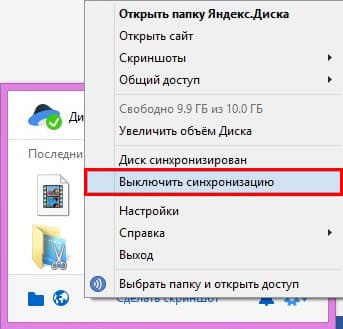
2. Iziet no lietojumprogrammas, noklikšķinot uz pogas “Iziet”.
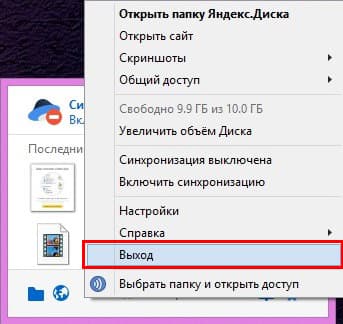
3. Atveriet "Vadības panelis" - "Programmas un funkcijas", atrodiet vēlamā programma, ar peles labo pogu noklikšķiniet uz konteksta izvēlnes un noklikšķiniet uz “Dzēst”.

Versijas 2.0 beta versija
Programmas otrajā versijā viss ir nedaudz vieglāk. Izejiet no tā, ar peles labo pogu noklikšķinot uz ikonas uzdevumjoslā.
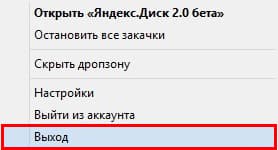
Web versija
Ir vērts to uzreiz pieminēt - lai izdzēstu tikai Yandex disku, jums nekas neizdosies, jums būs jāatsakās no visa Yandex konta.
Lai to izdarītu, dodieties uz konta iestatījumu lapu, to sauc par "Pases". Lapas pašā apakšā sadaļā “Citi iestatījumi” noklikšķiniet uz “Dzēst kontu”.
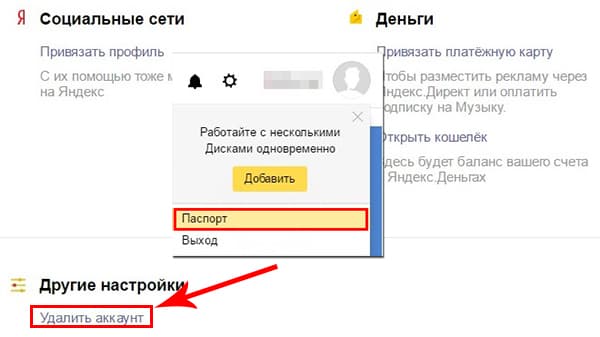
Izlasiet sniegto informāciju, ievadiet captcha un nospiediet ekrānā norādīto pogu.
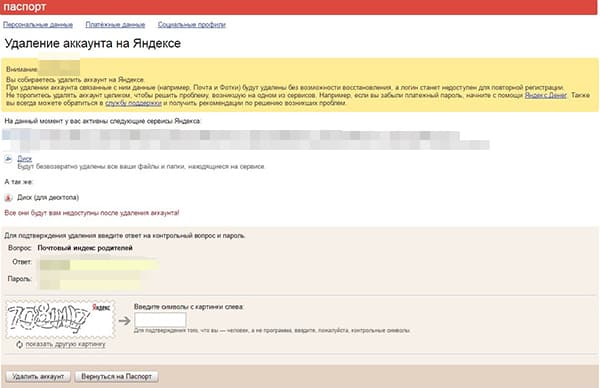
Ja nejūtaties pazaudējis visu kontu, varat aprobežoties ar visu failu izdzēšanu no Yandex.Disk.
Atzīmējiet visus ierakstus un noklikšķiniet uz “Dzēst” ekrāna labajā pusē.
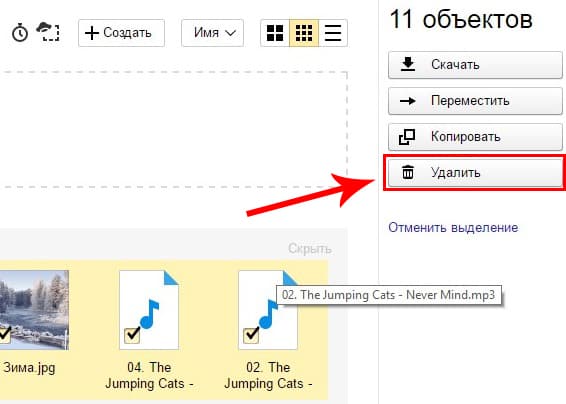
Pēc programmatūras izdzēšanas no datora vai klēpjdatora - neaizmirstiet notīrīt OS no atlikušajām “astes”.
Video pakalpojuma apskats
Labdien Noteikti daudzi no jums jau ir dzirdējuši ziņas, ka Yandex ir laidis klajā jaunu pakalpojumu - mākoņa pakalpojumu, kas paredzēts failu glabāšanai. Šodien es izdarīšu īsu pārskatu.
Ir vērts atzīmēt, ka Drive lietošana ir pieejama no visām ierīcēm ar interneta savienojumu, un tā radīs reālu konkurenci tagad populārajai Dropbox. Es jau esmu izvēlējusies jaunu datu glabāšanas pakalpojums vairāku iemeslu dēļ:
- 10 gigabaiti brīva vieta diskā;
- ērts interfeiss;
- piekļuve failiem tieši no Yandex pasta (kuru es izmantoju kā galveno);
- nav nepieciešams izveidot papildu kontus utt.
Personīgi man patīk mūsdienu tendences, kuru mērķis ir visu veidu pakalpojumu globalizācija. Ja jums ir viens konts, jūs varat veikt visu darbu klāstu, un vienlaikus funkcionalitāte katru reizi paplašinās, iegūstot arvien vairāk jaunu lietotāju.
Reģistrācija Yandex diskā
Kā jau teicu, reģistrācija nav vajadzīga, ja jums tāda jau ir. Šajā gadījumā vienkārši dodieties uz disk.yandex.ru, pretējā gadījumā iegūstiet jaunu pastkasti.
Pāriesim uz mājas lapa Yandex disks un redziet, kas mūs sagaida:

Kā redzat, manas pārskatīšanas laikā Yandex Disk ir testa režīmā un jaunus lietotājus pieņem tikai ar ielūgumu.
 Tomēr šāda ielūguma saņemšana ir pavisam vienkārša - vienkārši norādiet adresi e-pasts un atstājiet pieprasījumu, kā es to izdarīju. Jau nākamajā dienā kapteiņa Yandex Disk vārdā saņēmu diezgan oriģinālu vēstuli ar uzaicinājumu iekāpt:
Tomēr šāda ielūguma saņemšana ir pavisam vienkārša - vienkārši norādiet adresi e-pasts un atstājiet pieprasījumu, kā es to izdarīju. Jau nākamajā dienā kapteiņa Yandex Disk vārdā saņēmu diezgan oriģinālu vēstuli ar uzaicinājumu iekāpt:
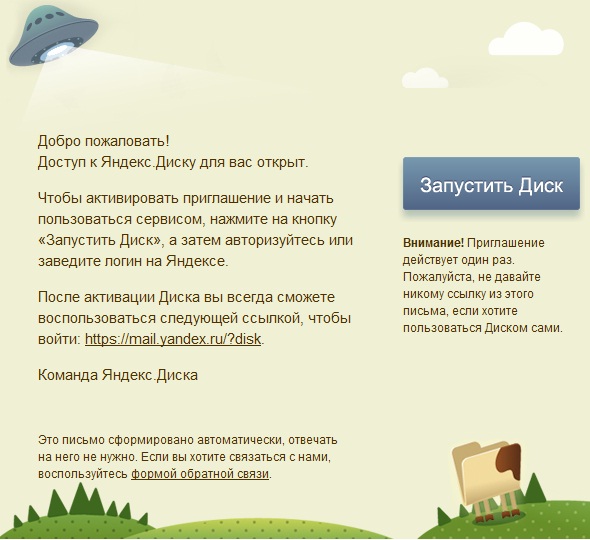
Pēc ielūguma saņemšanas mēs sekojam saitē, kas norādīta vēstulē (un pēc pakalpojuma pārbaudes pabeigšanas ielūgumi nebūs nepieciešami), un lapā tiek atvērts logs ar pastu un ar jaunu cilni Faili:

Failus var augšupielādēt tieši no tīmekļa interfeisa, taču ērtāk ir izmantot īpašu lietojumprogrammu. Šeit mēs redzam saiti, lai lejupielādētu lietojumprogrammu, kas ir pieejama dažādām platformām, ieskaitot operētājsistēma Windows mobilās ierīces un Apple Mac OS X:
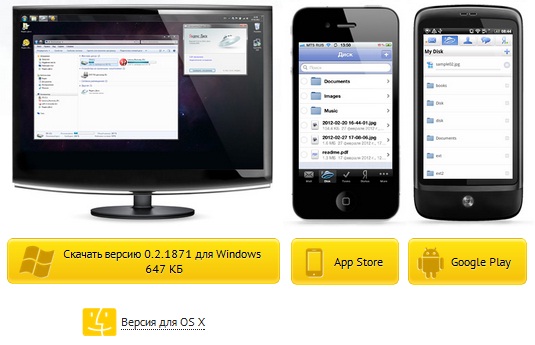
Palieliniet Yandex disku līdz 10 GB
Trīs vienkāršas darbības palielina diska vietu informācijas glabāšanai no sākotnējiem trim gigabaitiem līdz 10! Un jums vienkārši jāveic šādas darbības:

- instalējiet lietojumprogrammu (kas tika minēts tieši iepriekš);
- augšupielādēt Yandex diskā pāris failu;
- un pateikt draugiem - retweet utt.

Šeit ir trīs vienkāršas darbības, kas mākoņa pakalpojumā var aizņemt papildu vietu diskā.
Lietojumprogrammas izmantošana, strādājot ar Yandex Disk
Tagad izdomāsim, kā izmantot lietojumprogrammu darbam ar Yandex Disk. Pēc lejupielādes palaidiet instalācijas failu un veiciet nepieciešamās darbības. Pēc instalēšanas pabeigšanas atlasiet vajadzīgos vienumus un noklikšķiniet uz Pabeigt, lai pabeigtu instalēšanu:
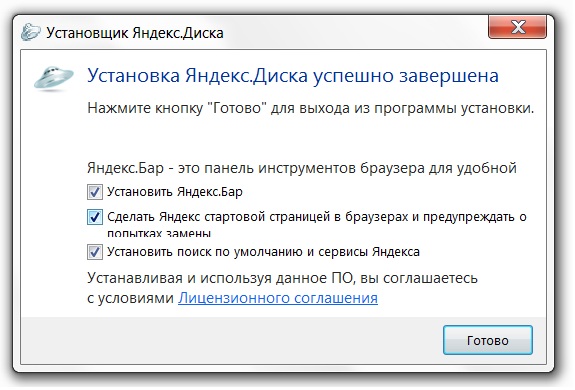
Tālāk mēs konfigurējam programmu pēc jūsu gaumes, sistēmas palaišanas laikā ieteicams pirms programmas palaišanas ievietot atzīmi, kā arī atlasīt mērķa mapi faila atrašanās vietai un citiem iestatījumiem. Tikai četras cilnes, es domāju, ka jūs sapratīsit:

Piekļuvi sistēmas mapei failu glabāšanai var iegūt tieši pārlūka galvenajā logā, un, protams, tieša piekļuve mapei, kas tika piešķirta instalēšanas vai lietojumprogrammas iestatījumu laikā:
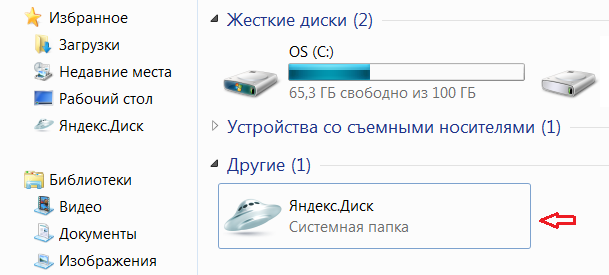
Paplātē parādīsies ikona, ar peles labo pogu noklikšķinot uz tās, tiks atvērta uznirstošā izvēlne ar galvenajām funkcijām un iestatījumiem:
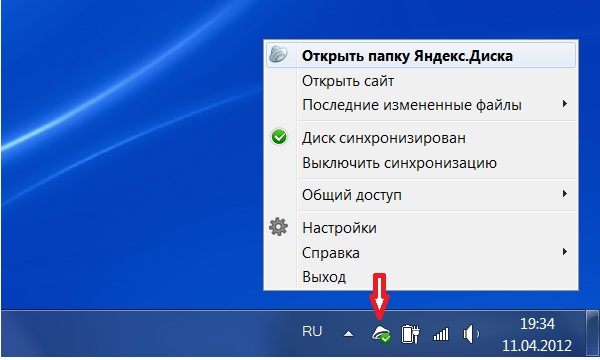
Šeit ir tik jauns failu glabāšanas pakalpojums, ko piedāvā tā lietotājs, man tas ļoti patika, es noteikti to izmantošu un ieteikšu jums. Starp citu, bet meklēšanas tirgus līderim jau ir viens failu glabāšanas pakalpojums - Yandex People, vai jūs domājat, ka, ņemot vērā šādus jauninājumus, tam ir nākotne?




